本期,來自松下的KAIROS專家克里斯托弗將為大家分享一個KAIROS的使用技巧,靈活使用它能更好地幫助您完成現場制作的任務。
首先,我們了解一下這個功能的使用背景。在轉播新聞報道或者體育賽事類的節目時,我們往往需要在兩個場景之間不斷地切換。右側為演播室內的嘉賓畫面,左側是外景主持人,由遠程攝像機推流過來的視頻。
右側在演播室內使用的攝像機為松下一體化攝像機AW-UE155,它易于控制,并能輸出卓越的圖像品質。
此時,右側的畫面表現一切正常,而正當您準備切換到左側畫面的時候,您發現遠程嘉賓并沒有位于畫面的正中。
這個時候,留給您切換到左側畫面的時間僅有數秒,您根本沒有時間去裁剪畫面,或者編輯DVE效果。遇到這樣的狀況,通常沒有太好的辦法去處理。
KAIROS提供的Virtual PTZ Tool這個功能則可以很好地幫助您解決這個煩惱。
我們來看看如何設置和使用Virtual PTZ Tool這個功能吧。打開Kairos Creator軟件界面。
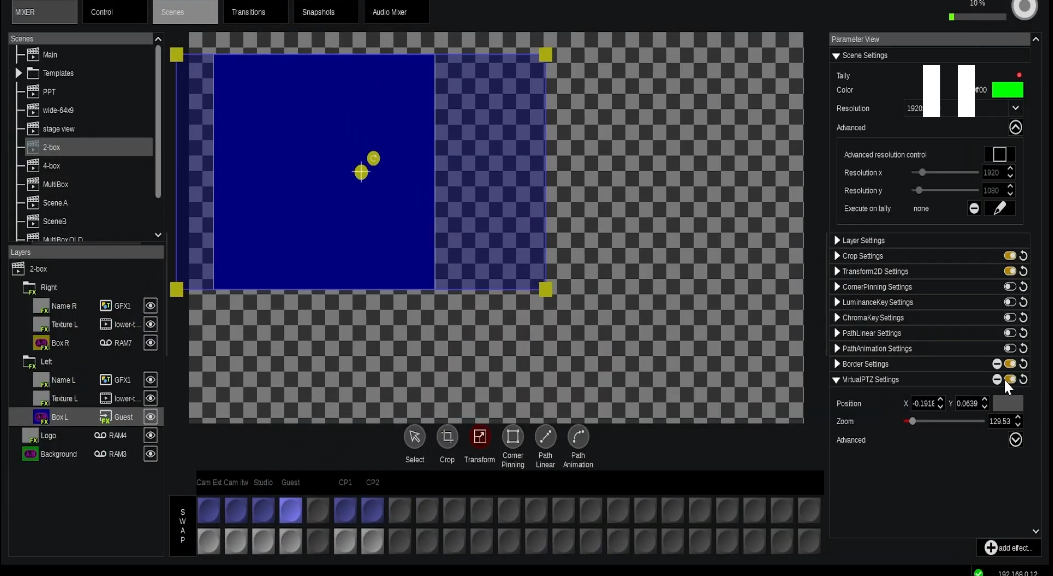
在右下方的設置區域,啟用Virtual PTZ Settings選項。
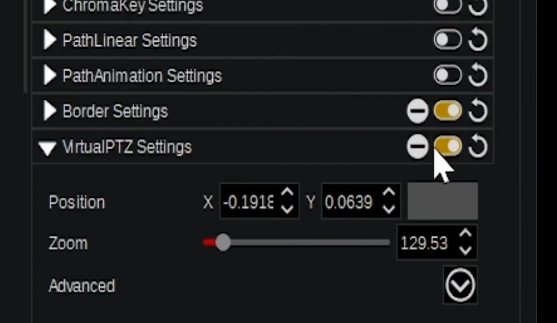
在左側圖層目錄樹,選擇BoxL(代表左側的BOX畫面框)。
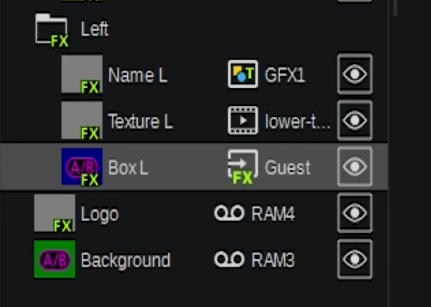
最后,回到Virtual PTZ Settings操作區域,就可以通過軌跡板來調整顯示畫面的位置。同時還支持輸入指定坐標軸參數來固定畫面位置以及變焦等常用操作。
通過以下兩個對比圖可以看到,克里斯托弗使用Virtual PTZ Settings功能,非常快速、方便地將左側畫面中的嘉賓擺回到正中間。
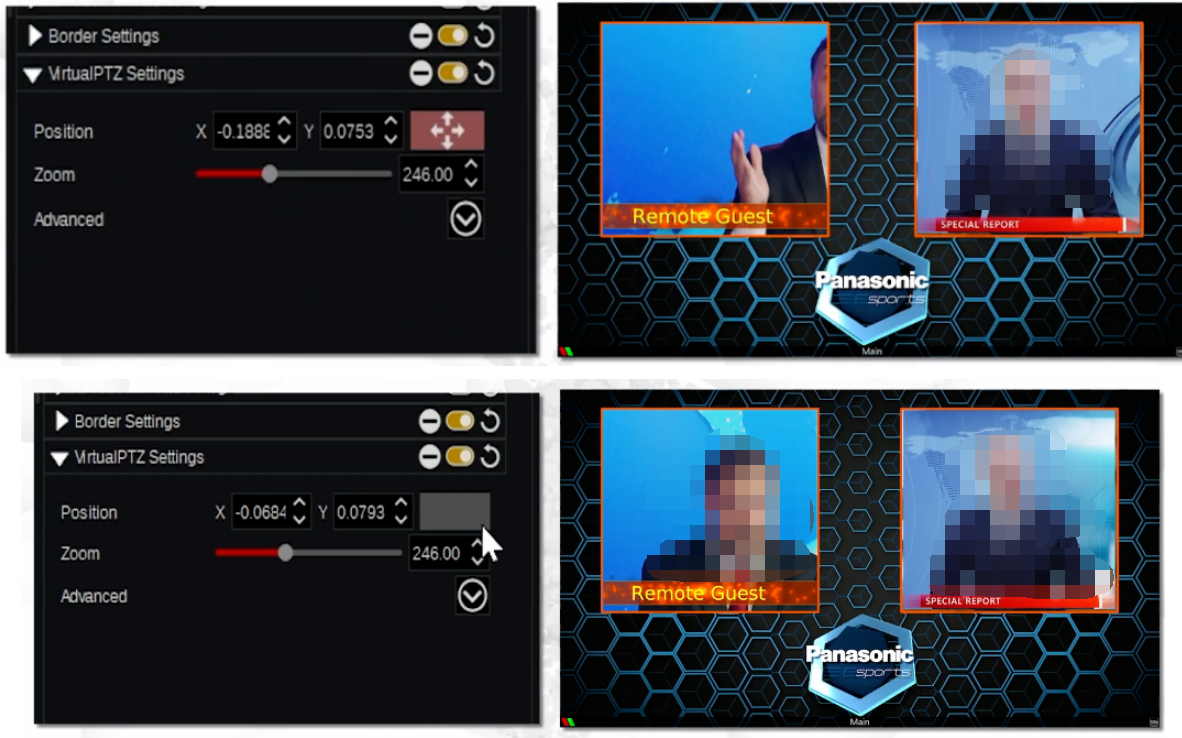
除了通過軟件進行調整,Virtual PTZ Settings也支持通過物理控制面板的操縱桿完成同樣的操作。
審核編輯:黃飛
-
攝像機
+關注
關注
3文章
1596瀏覽量
60016 -
控制面板
+關注
關注
2文章
89瀏覽量
7262
原文標題:使用KAIROS Virtual PTZ Tools功能快速調整畫面
文章出處:【微信號:Panasonic_Image,微信公眾號:松下專業】歡迎添加關注!文章轉載請注明出處。
發布評論請先 登錄
相關推薦
快速而便捷的Virtual Eval,讓ADC和DAC規格輕松可見
Motorola Phone Tools快速入門
什么是Virtual Workplaces
Trace32的高級功能特性

機械式PTZ攝像機和PTZ網絡快球的主要區別是什么
索尼PTZ自動追蹤和實時裁切功能都有了哪些革新?
松下IT/IP現場視頻處理平臺KAIROS的好處
松下KAIROS解決方案可快速地響應用戶所有個性化、多功能產品需求
松下KAIROS如何使用
索尼發布AI智能構圖旗艦PTZ攝像機—BRC-AM7
盛顯科技:投影融合處理器畫面不清晰,該怎么調整?





 如何使用KAIROS Virtual PTZ Tools功能快速調整畫面
如何使用KAIROS Virtual PTZ Tools功能快速調整畫面










評論